Über die Newsletter Funktion kann jede beliebige von Ihnen erstellte Website als Newsletter an die von Ihnen ausgewählten Kontakte verschickt werden.
1) Als erster Schritt muss eine Website erstellt werden, auf der alle Informationen dargestellt werden, welche über den Newsletter ausgegeben werden sollen.
Wie eine Website erstellt wird erfahren Sie unter:
https://www.adalize.com/de/adalize-ausgabe-webseiten/webseite-erstellen000986.html
2) Klicken Sie, nachdem Sie sich angemeldet haben, im Hauptmenü auf den Punkt „Newsletter“ ( lila hinterlegt )
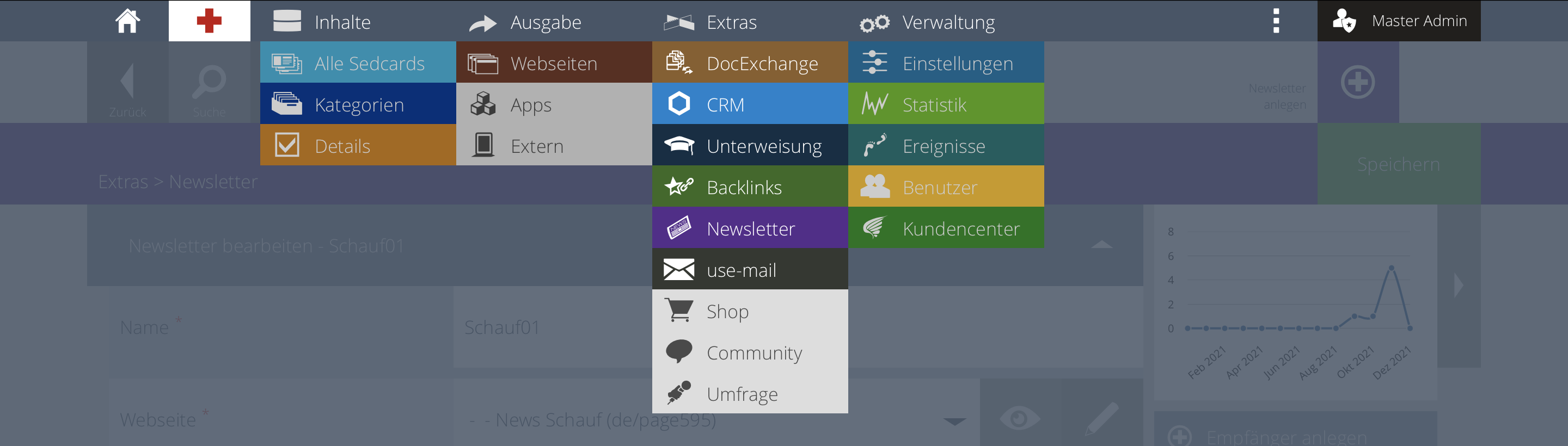
3) Im folgenden Menü sehen Sie die bereits angelegten Newsletter. Wenn Sie einen neuen Newsletter anlegen wollen, klicken Sie oben rechts auf den „Newsletter anlegen“ Button.
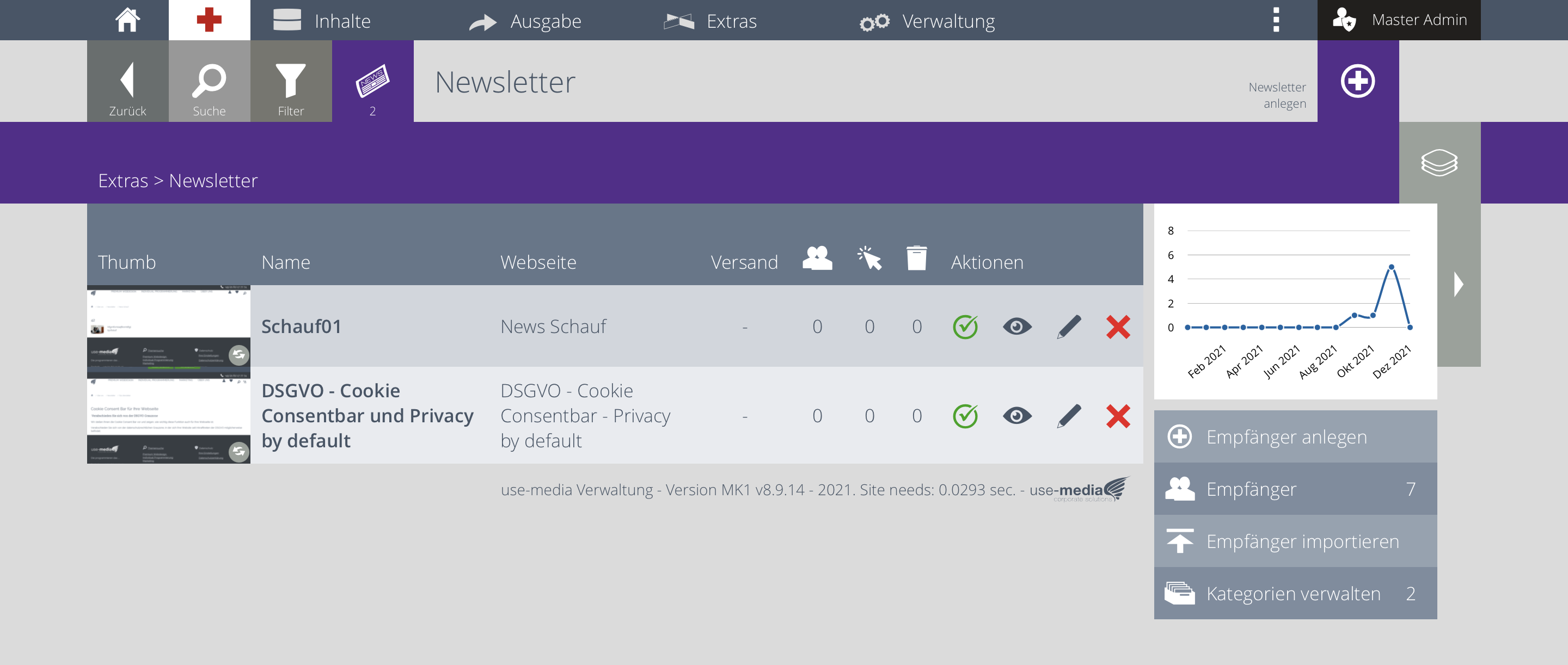
4) Geben Sie ihrem Newsletter einen eindeutigen Namen und wählen Sie die Website aus, welche Sie als Newsletter versenden wollen. Bei einem Newsletter der verschickt werden soll muss der Button „Aktiv“ aktiviert (grün) sein. Betätigen Sie anschließend den „Speichern“ Button.
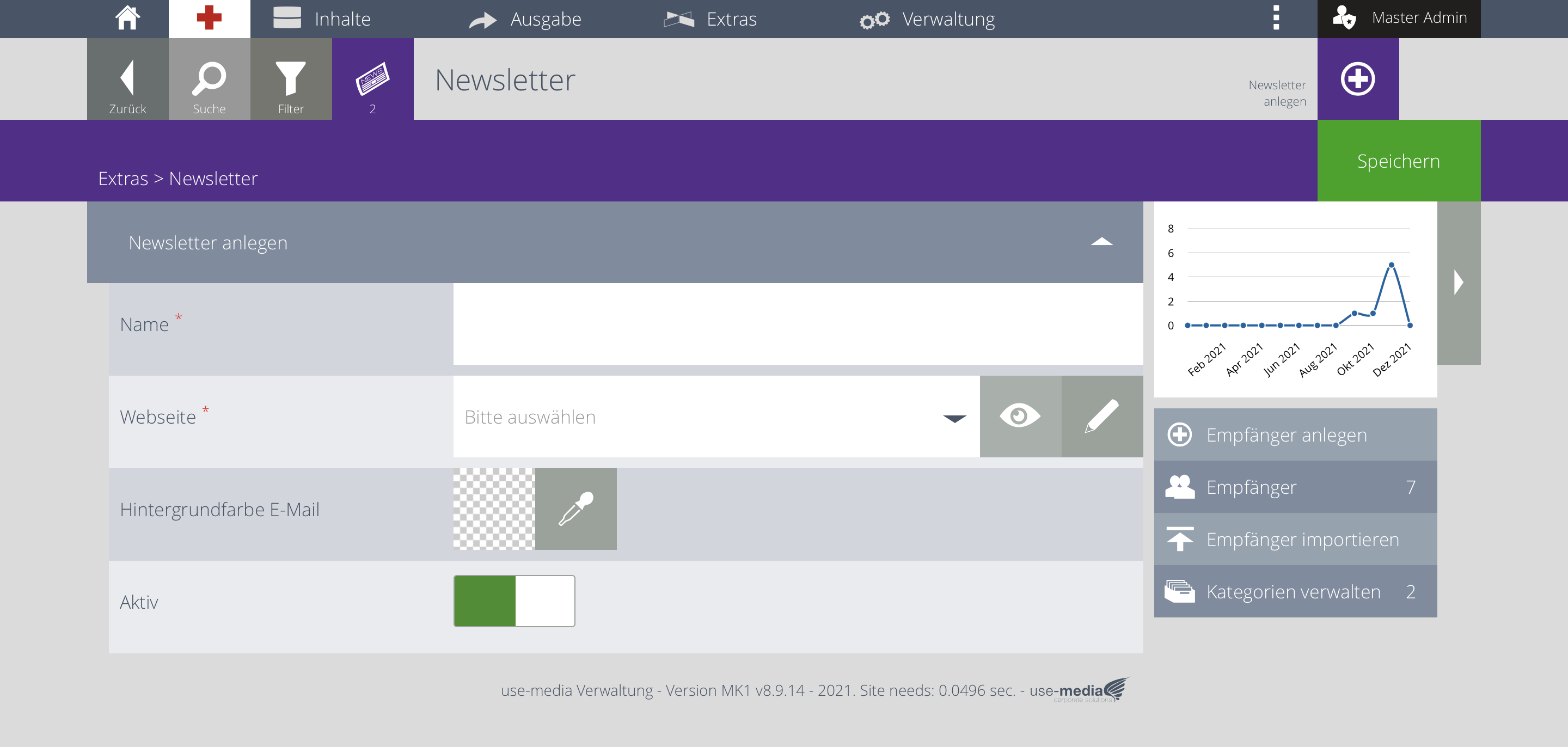
5) Öffnen Sie die Option Funktionen. Über die Funktion „Vorschau“ können Sie testen, wie Ihr Newsletter später aussehen wird. (Hinweis: Das genaue Erscheinungsbild ist abhängig von Endgerät und Software des Empfängers.)
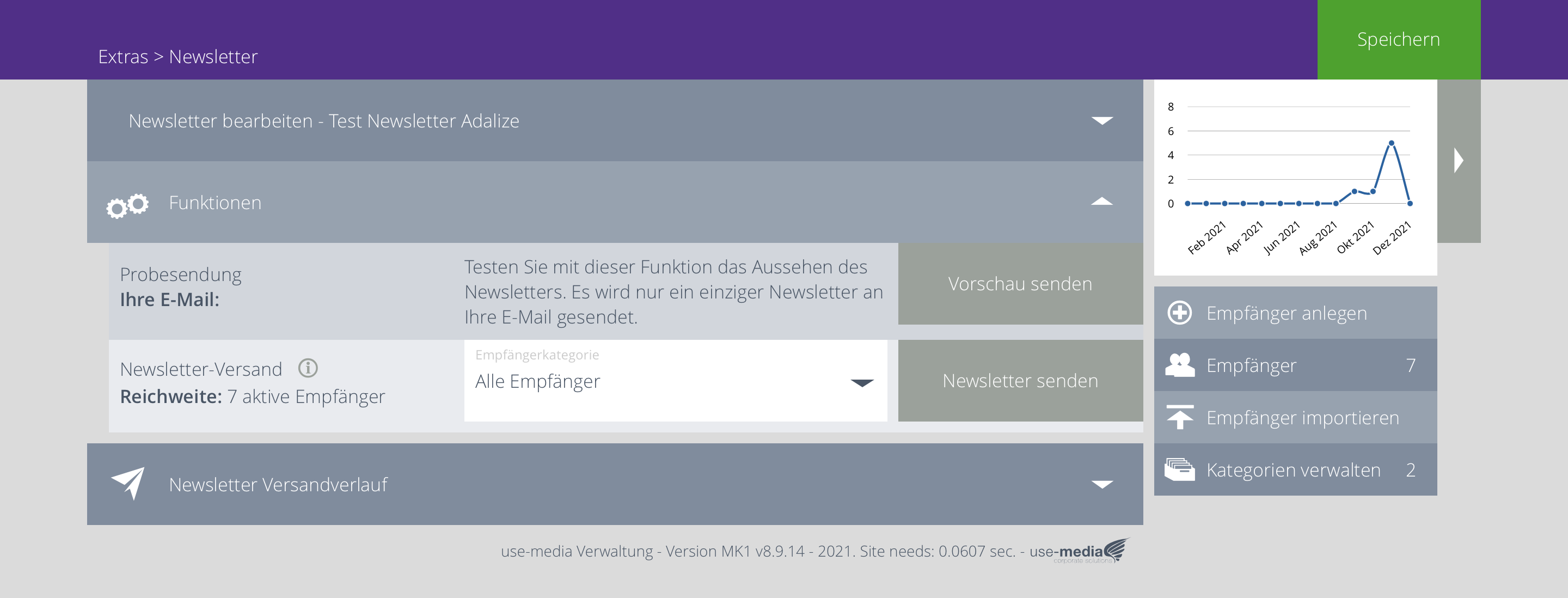
6) Über den Punkt Newsletter- Versand können Sie über das Dropdown-Menü eine Empfängerkategorie auswählen. Betätigen den „Newsletter senden“ Button um den erstellten Newsletter an die von Ihnen festgelegte Empfängerkategorie zu senden.
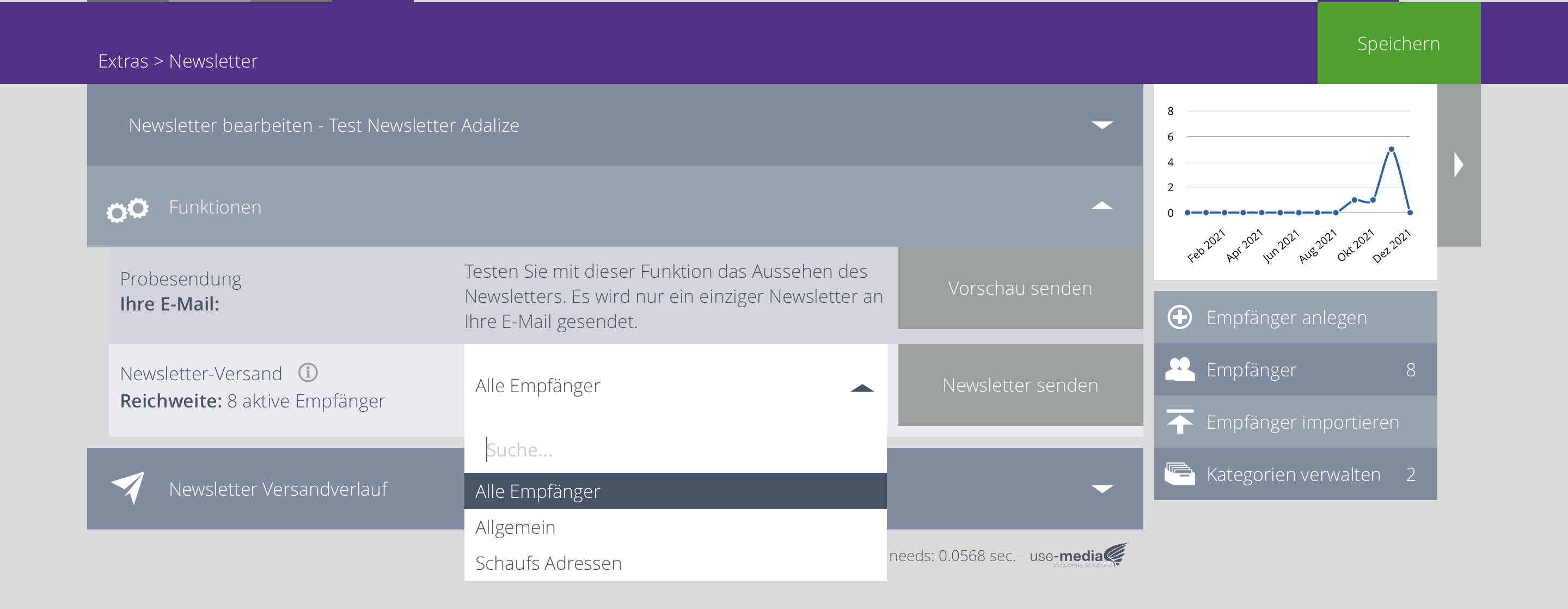
7) Um einen Empfänger anzulegen betätigen Sie den Button „Empfänger anlegen“ auf der rechten Seite.
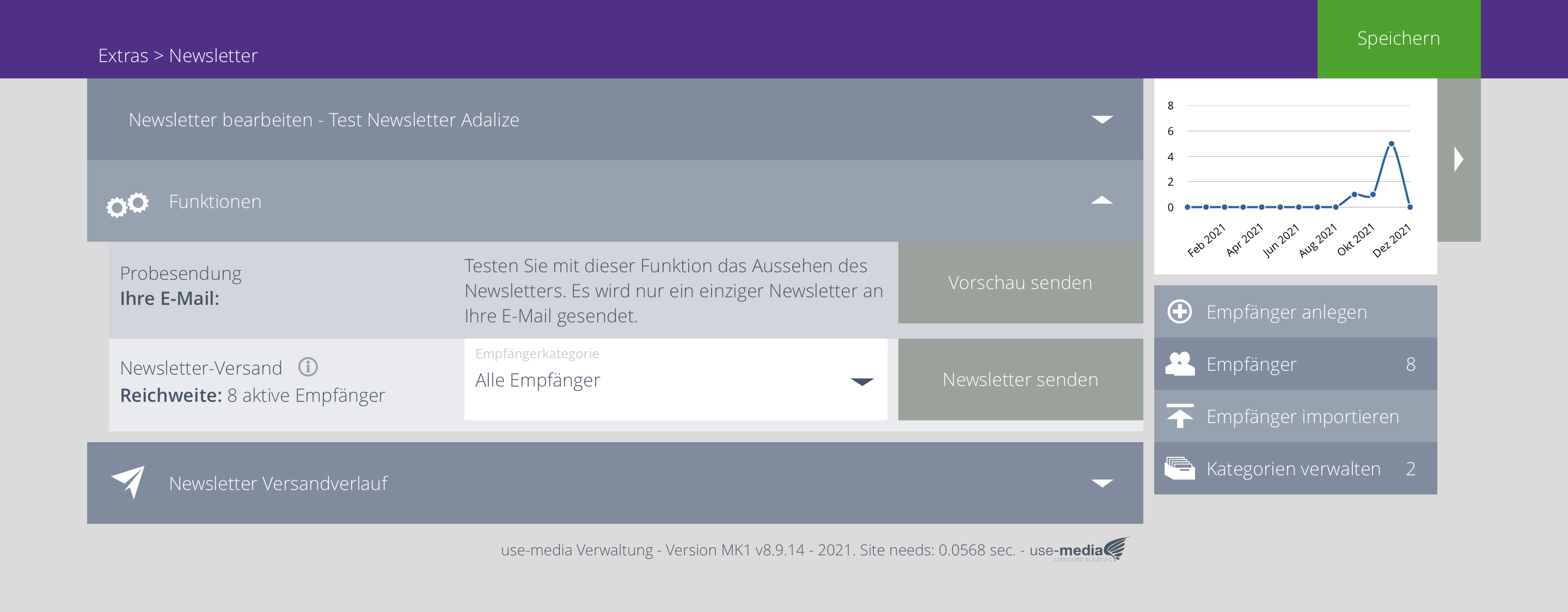
8) Um eine Empfängerkategorie anzulegen klicken Sie links auf den Button „Kategorien verwalten“. Betätigen Sie anschließend den Button „Kategorie hinzufügen“.
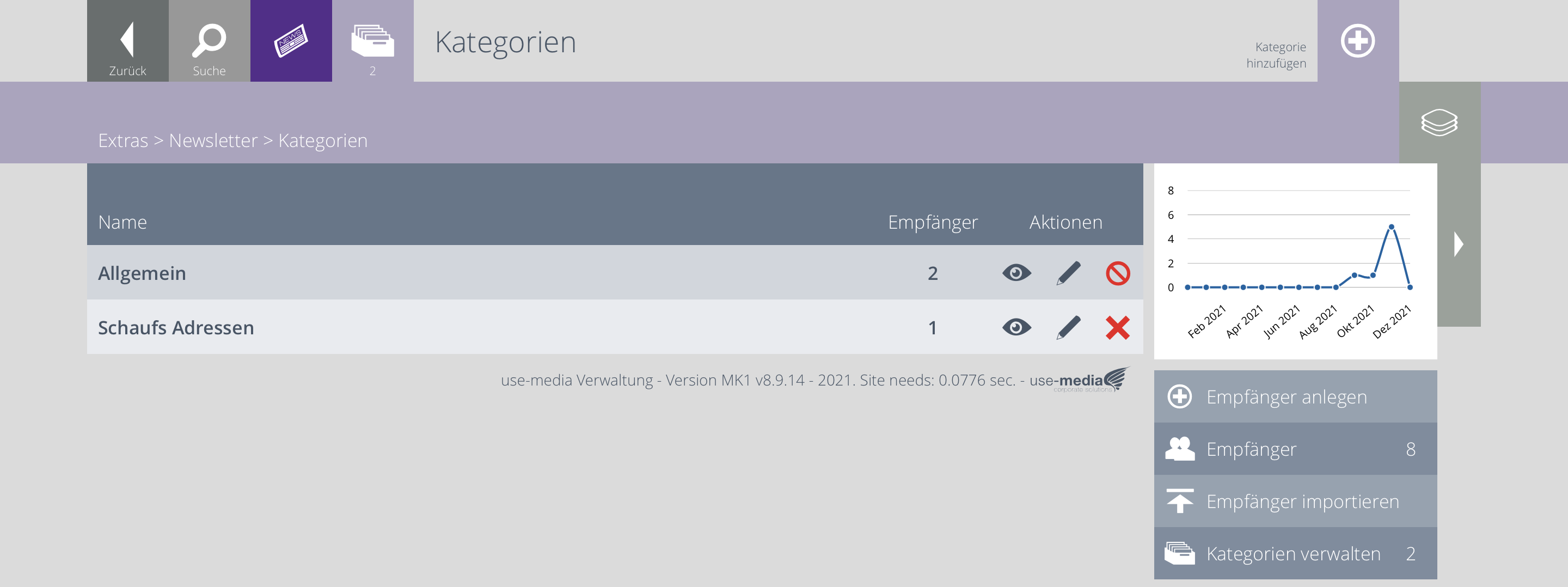
9) Geben Sie der Empfängerkategorie einen eindeutigen Namen. Anschließen betätigen Sie den „Speichern“ Button.
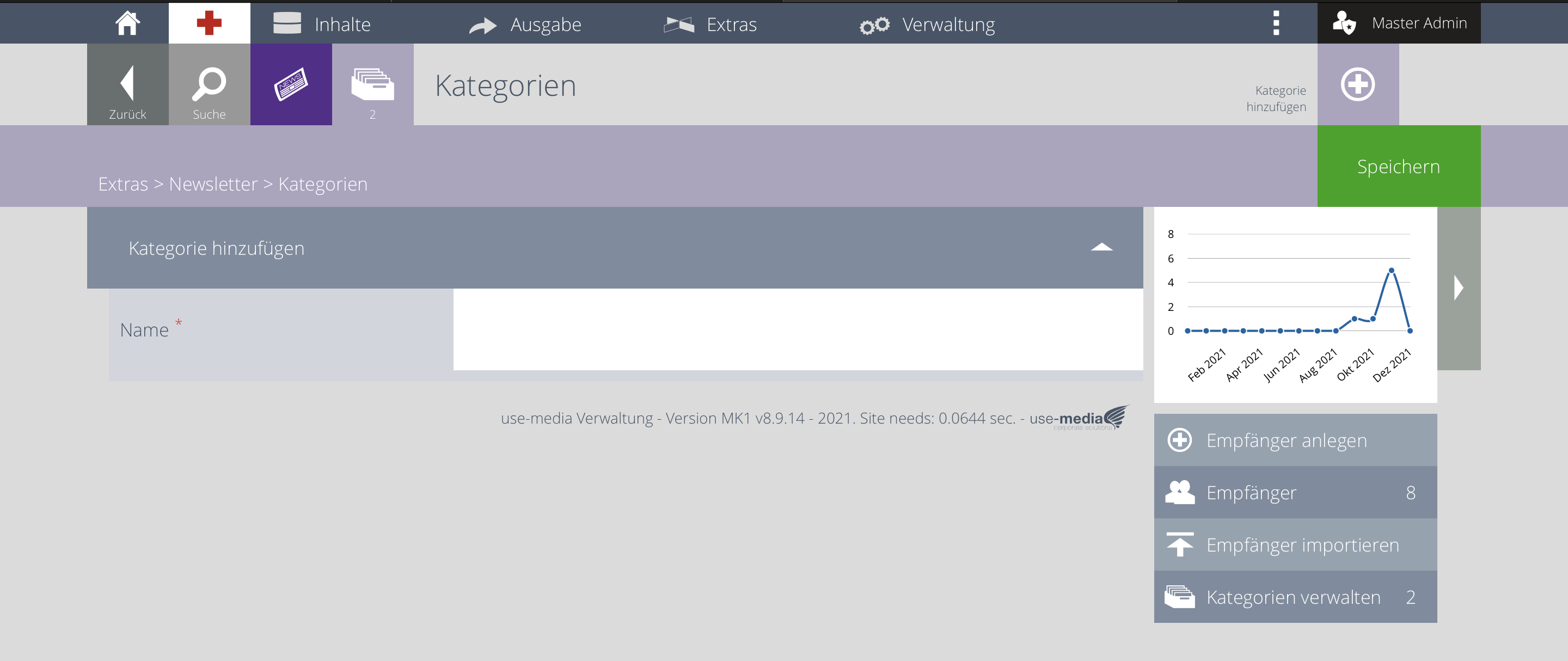
10) Geben Sie zunächst den Namen des Empfängers ein und anschließen die dazugehörige
E-Mailadresse. Ordnen Sie anschließen den Empfänger über das Dropdown-Menü einer Kategorie zu. Betätigen Sie anschließend den „Speichern“ Button um den Empfänger anzulegen.
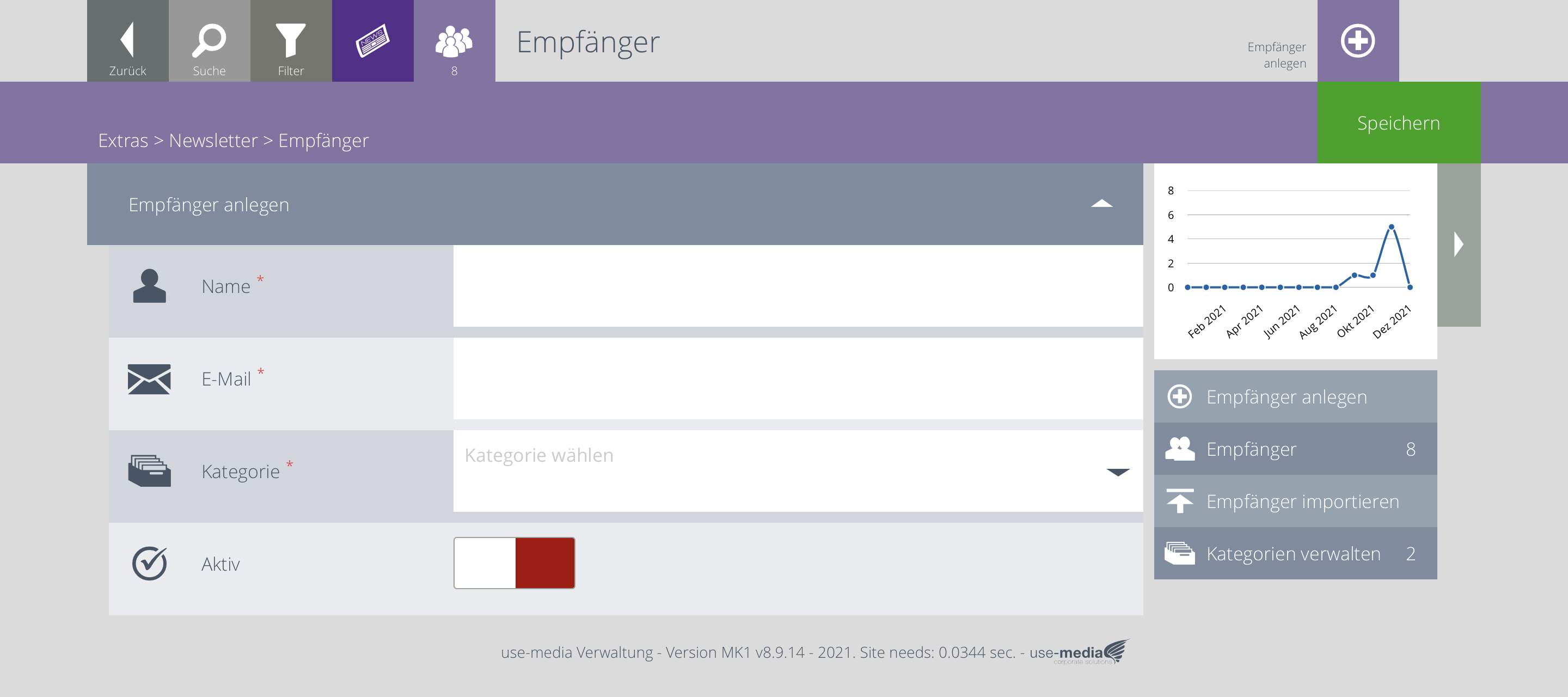
 Deutsch
Deutsch